WIN7系统打开软件显示应用程序错误OXC0000409怎么办
如何解决Win7打开程序出现异常未知的软件异常

如何解决Win7打开程序出现异常未知的软件异常
时我们打开win7系统电脑时,上面的某个程序软件会打不开,出现错误提示“应用程序发生异常未知的软件异常,今天店铺给大家介绍下如何解决Win7打开程序出现异常未知的软件异常吧。
解决Win7打开程序出现异常未知的软件异常方法
一、对电脑进行杀毒
首先使用百度杀毒软件对全盘进行杀毒操作,杀毒完成后重新安装软件。
二、修改注册表
1、开始→运行→输入cmd→回车。
2、进入,在命令提示符下输入。
for %1 in (%windir%\system32\*.ocx) do regsvr32 /s %1。
右键粘贴回车。
3、完成后再输入
for %1 in (%windir%\system32\*.dll) do regsvr32.exe /s %1。
右键粘贴回车。
三、重新安装系统
这种情况往往是系统文件损坏或丢失,盗版Windows系统或Ghost版本系统,很容易出现这种问题。
建议更换正版的操作系统。
四、添加数据执行保护
选中【计算机】--鼠标右键--【属性】--【高级系统设置】--【高级】--【设置】--【数据执行保护】--添加报错的软件。
如何解决Win7系统运行软件就会提示Microsoft基础类应用程序已停止工作
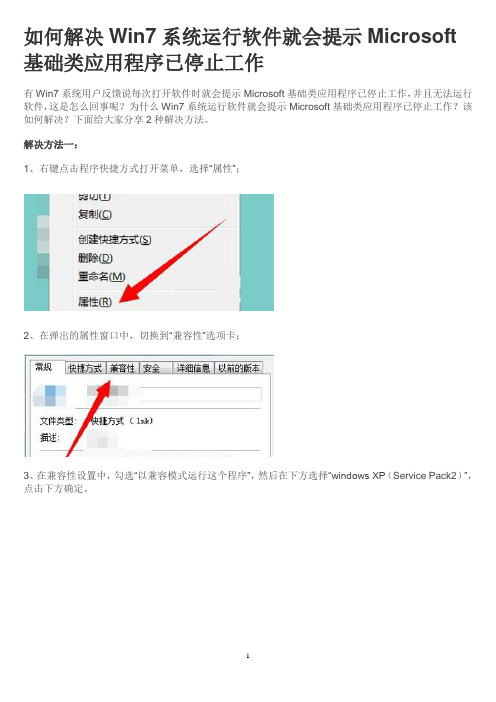
如何解决Win7系统运行软件就会提示Microsoft 基础类应用程序已停止工作
有Win7系统用户反馈说每次打开软件时就会提示Microsoft基础类应用程序已停止工作,并且无法运行软件,这是怎么回事呢?为什么Win7系统运行软件就会提示Microsoft基础类应用程序已停止工作?该如何解决?下面给大家分享2种解决方法。
解决方法一:
1、右键点击程序快捷方式打开菜单,选择“属性”;
2、在弹出的属性窗口中,切换到“兼容性”选项卡;
3、在兼容性设置中,勾选“以兼容模式运行这个程序”,然后在下方选择“windows XP(Service Pack2)”,点击下方确定。
解决方法二:
1、点击左下角的“开始”按钮打开“开始”菜单,选择“运行”;
2、在打开的运行对话框中输入“gpedit.msc”命令,点击确定进入组策略;
3、进入组策略编辑器后,依次打开“计算机配置–管理模板–windows组件–应用程序兼容性”;
4、在右边列表中找到“关闭应用程序兼容性引擎”和“关闭程序兼容性助理”两项,分别双击打开;
5、在策略编辑窗口中,勾选【已启用】选项,然后点击确定。
应用程序发生异常未知软件异常(0xc0000409)错误原因与解决方法

应用程序发生异常未知软件异常(0xc0000409)错误原因与解决方法这是你的电脑误删了系统文件,或系统文件被顽固木马破坏!提示:急救箱无法联网,就用:“离线模式”!用360急救箱(360安全卫士的“功能大全”里有。
若未安装360安全卫士,也可单另安装急救箱。
)【按步骤操作:先“开始急救”;扫描完后,重启;再点“系统修复” (可以全选)――“立即修复”。
接着,点“DLL文件恢复”,添加系统检测时所得知丢失的DLL文件,再点“立即修复’。
“修复网络”视情况而决定是否修复。
完后,应重启。
】你回忆一下,当你出现这种故障前你都下载了什么程序软件、插件或是驱动。
如果想起先将它们卸载,如果故障排除,就说明是程序软件或插件造成的。
你再重新下载安装,如果故障依旧,说明是这些程序软件或插件本身有错误,不能再使用。
另外就是程序、驱动等开机启动出错,可以到开机启动看看,如果有提示的将其去掉即可(如果是驱动引起的请重新安装,有什么新的情况可以补充提问,就是找我问)。
如果无法查找,建议先查杀一下木马,修复一下系统试试。
建议你下载windows清理助手清理一下系统,查杀木马,清理一下开机启动的错误项等1、请你用系统自带的系统还原,还原到你没有出现这次故障的时候修复(或用还原软件进行系统还原,如果进不了系统,开机按F8进入安全模式还原系统)。
2、如果故障依旧,使用系统盘修复,打开命令提示符输入SFC/SCANNOW 回车(SFC和/之间有一个空格),插入原装系统盘修复系统,系统会自动对比修复的。
3、如果故障依旧,在BIOS中设置光驱为第一启动设备插入原装系统安装盘按R键选择“修复安装”即可。
4、如果故障依旧,建议重装操作系统。
如果实在不行,建议选择修复安装,这样即修复了系统,又可使C盘的程序和文件不受损失。
使用系统自带的系统还原的方法:系统自带的系统还原:“开始”/“程序”/“附件”/“系统工具”/“系统还原”,点选“恢复我的计算机到一个较早的时间”,按下一步,你会看到日期页面有深色的日期,那就是还原点,你选择后,点击下一步还原(Win7还原系统,在控制面板然后设备和安全子选项然后备份和还原子选项)。
解决办法当win7系统应用程序已停止工作
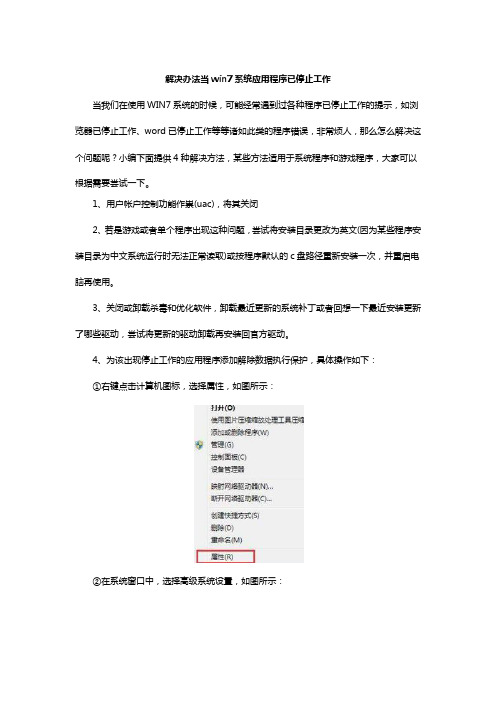
解决办法当win7系统应用程序已停止工作
当我们在使用WIN7系统的时候,可能经常遇到过各种程序已停止工作的提示,如浏览器已停止工作、word已停止工作等等诸如此类的程序错误,非常烦人,那么怎么解决这个问题呢?小编下面提供4种解决方法,某些方法适用于系统程序和游戏程序,大家可以
根据需要尝试一下。
1、用户帐户控制功能作祟(uac),将其关闭
2、若是游戏或者单个程序出现这种问题,尝试将安装目录更改为英文(因为某些程序安装目录为中文系统运行时无法正常读取)或按程序默认的c盘路径重新安装一次,并重启电脑再使用。
3、关闭或卸载杀毒和优化软件,卸载最近更新的系统补丁或者回想一下最近安装更新了哪些驱动,尝试将更新的驱动卸载再安装回官方驱动。
4、为该出现停止工作的应用程序添加解除数据执行保护,具体操作如下:
①右键点击计算机图标,选择属性,如图所示:
②在系统窗口中,选择高级系统设置,如图所示:
③随后弹出系统属性窗口,在高级选项卡中,点击性能设置选项,如图所示:
④最后在性能选项窗口中,切换至数据执行保护选项卡,点击“为除下列选定程序之外的所有程序和服务启用dep”并点击下方的“添加”按钮从硬盘中选中该程序即可,如图所示:
以上便是win7系统应用程序已停止工作时的解决办法了,使用电脑时有遇这同样问题的用户就可以参照上述方法进行操作解决了。
更多重装系统,系统重装,一键重装系统方法请关注电脑系统重装网。
免费应用程序发生异常未知软件异常.
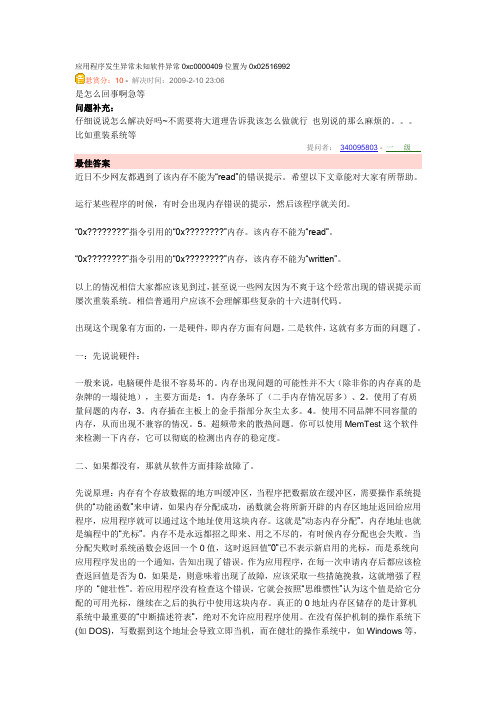
应用程序发生异常未知软件异常0xc0000409位置为0x02516992悬赏分:10 - 解决时间:2009-2-10 23:06是怎么回事啊急等问题补充:仔细说说怎么解决好吗~不需要将大道理告诉我该怎么做就行也别说的那么麻烦的。
比如重装系统等提问者:340095803 - 一级最佳答案近日不少网友都遇到了该内存不能为“read”的错误提示。
希望以下文章能对大家有所帮助。
运行某些程序的时候,有时会出现内存错误的提示,然后该程序就关闭。
“0x????????”指令引用的“0x????????”内存。
该内存不能为“read”。
“0x????????”指令引用的“0x????????”内存,该内存不能为“written”。
以上的情况相信大家都应该见到过,甚至说一些网友因为不爽于这个经常出现的错误提示而屡次重装系统。
相信普通用户应该不会理解那些复杂的十六进制代码。
出现这个现象有方面的,一是硬件,即内存方面有问题,二是软件,这就有多方面的问题了。
一:先说说硬件:一般来说,电脑硬件是很不容易坏的。
内存出现问题的可能性并不大(除非你的内存真的是杂牌的一塌徒地),主要方面是:1。
内存条坏了(二手内存情况居多)、2。
使用了有质量问题的内存,3。
内存插在主板上的金手指部分灰尘太多。
4。
使用不同品牌不同容量的内存,从而出现不兼容的情况。
5。
超频带来的散热问题。
你可以使用MemTest这个软件来检测一下内存,它可以彻底的检测出内存的稳定度。
二、如果都没有,那就从软件方面排除故障了。
先说原理:内存有个存放数据的地方叫缓冲区,当程序把数据放在缓冲区,需要操作系统提供的“功能函数”来申请,如果内存分配成功,函数就会将所新开辟的内存区地址返回给应用程序,应用程序就可以通过这个地址使用这块内存。
这就是“动态内存分配”,内存地址也就是编程中的“光标”。
内存不是永远都招之即来、用之不尽的,有时候内存分配也会失败。
当分配失败时系统函数会返回一个0值,这时返回值“0”已不表示新启用的光标,而是系统向应用程序发出的一个通知,告知出现了错误。
Win7系统应用程序无法正常启动怎样解决

Win7系统应用程序无法正常启动怎样解决在我们使用的计算机操作、运行中,应该很多用户都有遇到过,应用程序无法安装,或者无法正常启动运行的情况,出现这样的情况以后,对使用计算机会带来了很大的不便。
那么我们遇到这样的问题该怎样去进行解决呢?具体的操作方法又该如何进行呢?这里就让小编来为大家介绍下Win7系统应用程序无法正常启动的具体解决方法吧!方法如下:第一种方法:1、更改“本地组策略”的设置而使程序正常启动运行开始-运行(输入gpedit.msc)-确定或者回车;2、我们在打开的“本地组策略编辑器”窗口找到:用户配置,并点击:用户配置前面的小三角;3、在“用户配置”的展开项中找到:管理模板,点击:管理模板前面的小三角;4、在“管理模板”的展开项中找到:系统,并用左键单击:系统;5、我们用鼠标左键按住右边的滑块向下拉,找到“组策略”下的:不要运行指定的Windows应用程序;6、用鼠标左键双击:不要运行指定的Windows应用程序,在弹出的“不要运行指定的Windows应用程序”窗口,点:已禁用,再点:确定,退出“本地组策略编辑器”。
第二种方法:1、更改应用程序的兼容性而使应用程序能够正常安装右键-应用程度图标-属性;2、在“属性”窗口,我们点击:兼容性,然后,在“以兼容模式运行这个程序”前打勾,并选择WindowsXP(Service Pack3),再在“以管理员身份运行此程序”前面打勾,最后点击:确定。
第三种方法:1、启用超级管理员帐户而使程序正常启动运行右键单击桌面“计算机”图标-管理,在“计算机管理”窗口找到系统工具并点击:系统工具前面的小三角;2、在“系统工具”的展开项中找到:本地用户和组,并点击:本地用户和组前面的小三角;3、我们点击“本地用户和组”展开项中的:用户,在窗口右边列出的帐号中,找到:Administrator;4、右键:Administrator - 属性,在弹出的“Administrator 属性”窗口,找到“账户已禁用(B)”,我们看到:账户已禁用(B)前面有勾,左键点击:账户已禁用(B),取消前面的勾,再点:确定。
电脑软件常见错误解决方案轻松排除常见问题

电脑软件常见错误解决方案轻松排除常见问题在使用电脑软件的过程中,我们常常会遇到各种各样的问题。
这些问题可能会导致软件无法正常运行,给我们的工作和学习带来了很大的困扰。
本文将介绍一些常见的电脑软件错误,并提供一些解决方案,帮助读者轻松排除常见问题。
一、程序无法启动或崩溃1.检查电脑配置和操作系统版本:有些软件需要特定的硬件配置和操作系统版本才能正常运行。
如果你的电脑配置不符合软件的要求,或者操作系统版本过低,可能会导致程序无法启动或崩溃。
在安装软件之前,务必先查看软件的系统要求,确保你的电脑满足条件。
2.检查软件是否有更新:有些软件会因为一些bug或者其他问题导致启动困难或崩溃。
在遇到启动或崩溃的问题时,可以尝试去软件官方网站或者应用商店查看是否有软件的更新版本。
更新软件可以修复一些问题,提高软件的稳定性。
3.删除并重新安装软件:如果软件无法启动或崩溃的问题依然存在,可以考虑删除并重新安装软件。
在删除软件之前,记得备份你的数据。
重新安装软件可以清除可能存在的文件冲突或者损坏的文件,从而解决启动或崩溃的问题。
二、软件运行缓慢或卡顿1.关闭不必要的背景程序:在运行软件时,一些不必要的背景程序可能会占用系统资源,导致软件运行缓慢或卡顿。
通过任务管理器关闭这些不必要的程序,可以释放系统资源,提高软件的运行速度。
2.清理磁盘空间:电脑磁盘空间过低也会导致软件运行缓慢。
可以使用系统自带的磁盘清理工具或者第三方软件清理磁盘空间,删除不必要的文件,释放磁盘空间。
3.增加系统内存:软件运行时,系统内存不足可能也会导致软件运行缓慢。
如果你的电脑配置允许,可以考虑增加系统内存。
增加内存可以提高系统的运行速度,从而减少软件运行缓慢或卡顿的问题。
三、软件界面显示异常1.更改分辨率:在一些特定的分辨率下,软件界面的显示可能会出现异常。
可以尝试更改电脑的分辨率,选择适合软件的分辨率,解决界面显示异常的问题。
2.检查显卡驱动:显卡驱动程序可能是导致软件界面显示异常的原因之一。
电脑如何修复无法打开程序
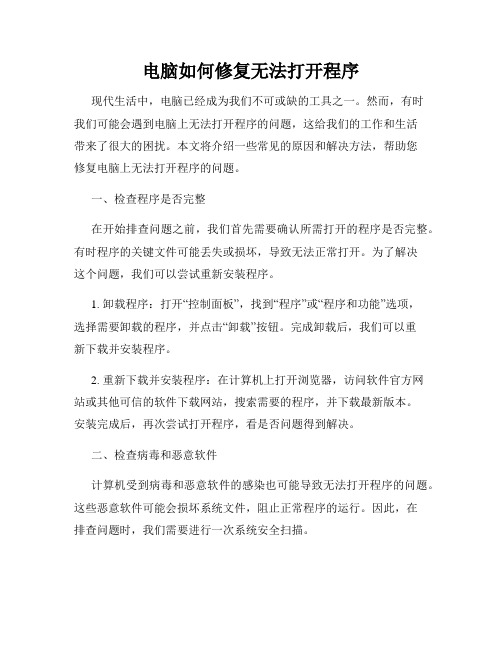
电脑如何修复无法打开程序现代生活中,电脑已经成为我们不可或缺的工具之一。
然而,有时我们可能会遇到电脑上无法打开程序的问题,这给我们的工作和生活带来了很大的困扰。
本文将介绍一些常见的原因和解决方法,帮助您修复电脑上无法打开程序的问题。
一、检查程序是否完整在开始排查问题之前,我们首先需要确认所需打开的程序是否完整。
有时程序的关键文件可能丢失或损坏,导致无法正常打开。
为了解决这个问题,我们可以尝试重新安装程序。
1. 卸载程序:打开“控制面板”,找到“程序”或“程序和功能”选项,选择需要卸载的程序,并点击“卸载”按钮。
完成卸载后,我们可以重新下载并安装程序。
2. 重新下载并安装程序:在计算机上打开浏览器,访问软件官方网站或其他可信的软件下载网站,搜索需要的程序,并下载最新版本。
安装完成后,再次尝试打开程序,看是否问题得到解决。
二、检查病毒和恶意软件计算机受到病毒和恶意软件的感染也可能导致无法打开程序的问题。
这些恶意软件可能会损坏系统文件,阻止正常程序的运行。
因此,在排查问题时,我们需要进行一次系统安全扫描。
1. 更新杀毒软件:确保您的计算机上安装了最新版本的杀毒软件。
打开杀毒软件,更新病毒库,并进行一次全盘扫描,确保系统中没有病毒和恶意软件。
2. 使用反恶意软件工具:除了杀毒软件,您还可以使用反恶意软件工具来进行系统扫描。
这些工具可以检测和删除一些杀毒软件无法找到的恶意软件。
三、修复系统文件如果以上方法都无法解决问题,可能是系统文件遭到损坏。
在这种情况下,我们可以使用系统自带的工具来修复系统文件。
1. 打开命令提示符:在开始菜单或任务栏中搜索“cmd”,右键点击“命令提示符”选项,并选择以管理员身份运行。
2. 运行系统文件检查工具:在命令提示符窗口中,输入“sfc/scannow”命令,并按下回车键。
系统文件检查工具会开始扫描并自动修复系统文件中的错误。
四、重置应用程序设置有时候,某些应用程序的设置可能被更改,导致其无法正常打开。
电脑的应用程序错误的解决方法
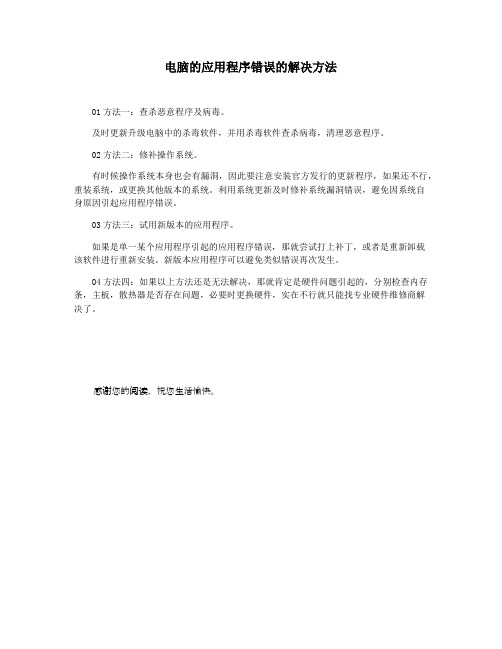
电脑的应用程序错误的解决方法
01方法一:查杀恶意程序及病毒。
及时更新升级电脑中的杀毒软件,并用杀毒软件查杀病毒,清理恶意程序。
02方法二:修补操作系统。
有时候操作系统本身也会有漏洞,因此要注意安装官方发行的更新程序,如果还不行,重装系统,或更换其他版本的系统。
利用系统更新及时修补系统漏洞错误,避免因系统自
身原因引起应用程序错误。
03方法三:试用新版本的应用程序。
如果是单一某个应用程序引起的应用程序错误,那就尝试打上补丁,或者是重新卸载
该软件进行重新安装。
新版本应用程序可以避免类似错误再次发生。
04方法四:如果以上方法还是无法解决,那就肯定是硬件问题引起的,分别检查内存条,主板,散热器是否存在问题,必要时更换硬件,实在不行就只能找专业硬件维修商解
决了。
感谢您的阅读,祝您生活愉快。
win7系统出现“软件应用无法兼容”如何解决

win7系统出现“软件应用无法兼容”如何解决
很多使用win7系统的用户在系统中打开某一个应用程序的时候,系统却弹出“软件应用无法兼容”的警告。
当我们遇到这种故障的时候,该怎么才能解决呢?
1、首先使用鼠标右键单击不兼容的软件图标,并且选择“兼容性疑难解答”一项;
2、点击以后win7系统就会开始自动检测了;
3、在笔记本win7系统/win7/notebook/桌面弹现一个提示框,接着往“选择故障排除”项目里面,找到并点击“尝试建议的设置”一项;
4、其次在“程序兼容性”那里使用鼠标点击选择“启动程序”键值,让系统对软件实施进一步的检测;
5、当系统程序兼容性故障问题排除完后,大家选定“是,为此程序保存这些设置”项目。
如果按照小编上述操作排查后win7系统仍然会有故障存在,那么我们就选定“否,使用其他设置在尝试一次”键值再去设置。
oxcooooooe解决方案
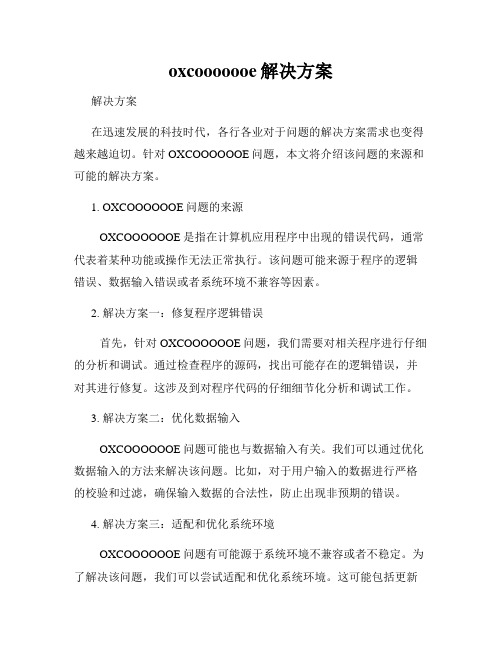
oxcooooooe解决方案解决方案在迅速发展的科技时代,各行各业对于问题的解决方案需求也变得越来越迫切。
针对OXCOOOOOOE问题,本文将介绍该问题的来源和可能的解决方案。
1. OXCOOOOOOE问题的来源OXCOOOOOOE是指在计算机应用程序中出现的错误代码,通常代表着某种功能或操作无法正常执行。
该问题可能来源于程序的逻辑错误、数据输入错误或者系统环境不兼容等因素。
2. 解决方案一:修复程序逻辑错误首先,针对OXCOOOOOOE问题,我们需要对相关程序进行仔细的分析和调试。
通过检查程序的源码,找出可能存在的逻辑错误,并对其进行修复。
这涉及到对程序代码的仔细细节化分析和调试工作。
3. 解决方案二:优化数据输入OXCOOOOOOE问题可能也与数据输入有关。
我们可以通过优化数据输入的方法来解决该问题。
比如,对于用户输入的数据进行严格的校验和过滤,确保输入数据的合法性,防止出现非预期的错误。
4. 解决方案三:适配和优化系统环境OXCOOOOOOE问题有可能源于系统环境不兼容或者不稳定。
为了解决该问题,我们可以尝试适配和优化系统环境。
这可能包括更新系统补丁、升级操作系统版本、调整系统配置等。
通过改善系统环境,可以提高程序的稳定性和兼容性,从而减少OXCOOOOOOE问题的出现。
5. 解决方案四:借助相关工具和技术支持此外,我们还可以借助相关的工具和技术支持来解决OXCOOOOOOE问题。
比如,利用调试工具进行代码分析和问题定位;通过查阅技术文档、咨询技术人员等方式获取专业支持。
这些工具和技术支持可以帮助我们更快速和准确地解决OXCOOOOOOE问题。
6. 结语OXCOOOOOOE问题可能给我们的工作和生活带来一定的困扰,但通过分析问题来源并采取相应的解决方案,我们可以有效地解决这些问题。
修复程序逻辑错误、优化数据输入、适配系统环境和借助工具技术支持,这些解决方案都可以帮助我们更好地应对OXCOOOOOOE问题,提高工作效率和用户体验。
win7系统打开软件提示应用程序无法启动怎么办

win7系统打开软件提示应用程序无法启动怎么办
Win7系统在使用中有时会遇到文件打不开的情况,在打开QQ等软件时提示应用程序无法启动,因为应用程序的并行配置不正确,这是怎么回事呢?下面店铺告诉你!
win7系统打开软件提示应用程序无法启动的解决方法
使用“Win+R”打开“运行”窗口。
输入“services.msc”按回车键进入“服务”窗口。
打开“服务”窗口后,往下拖动右侧窗口的滚动条,找到“Windows Modules Installer”,双击进入”属性“窗口。
在”属性“窗口的“常规”下,如果“启动类型”是“已禁止”,就将其改为“手动”,然后点击“应用”按钮。
在”属性“窗口的“服务状态”下,点击“启动”按钮,可开启此项服务。
服务启动后,其“服务状态”会显示为“已启动”。
点击“确定”关闭窗口。
如果是因模块服务被禁止而出现此问题,那么到此问题就解决了。
如何解决Win7无法正常打开应用程序

如何解决Win7无法正常打开应用程序如何解决Win7无法正常打开应用程序?Wi7系统在使用中有时会遇到文件打不开的情况,因为应用程序的并行配置不正确。
下面店铺就为大家带来了解决Win7无法正常打开应用程序的方法。
解决Win7无法正常打开应用程序方法一1、更改“本地组策略”的设置而使程序正常启动运行开始-运行(输入gpedit.msc)-确定或者回车;2、我们在打开的“本地组策略编辑器”窗口找到:用户配置,并点击:用户配置前面的小三角;3、在“用户配置”的展开项中找到:管理模板,点击:管理模板前面的小三角;4、在“管理模板”的展开项中找到:系统,并用左键单击:系统;5、我们用鼠标左键按住右边的滑块向下拉,找到“组策略”下的:不要运行指定的Windows应用程序;6、用鼠标左键双击:不要运行指定的Windows应用程序,在弹出的“不要运行指定的Windows应用程序”窗口,点:已禁用,再点:确定,退出“本地组策略编辑器”。
解决Win7无法正常打开应用程序方法二1、更改应用程序的兼容性而使应用程序能够正常安装右键-应用程度图标-属性;2、在“属性”窗口,我们点击:兼容性,然后,在“以兼容模式运行这个程序”前打勾,并选择WindowsXP(Service Pack3),再在“以管理员身份运行此程序”前面打勾,最后点击:确定。
第三种方法:1、启用超级管理员帐户而使程序正常启动运行右键单击桌面“计算机”图标-管理,在“计算机管理”窗口找到系统工具并点击:系统工具前面的小三角;2、在“系统工具”的展开项中找到:本地用户和组,并点击:本地用户和组前面的小三角;3、我们点击“本地用户和组”展开项中的:用户,在窗口右边列出的帐号中,找到:Administrator;4、右键:Administrator - 属性,在弹出的“Administrator属性”窗口,找到“账户已禁用(B)”,我们看到:账户已禁用(B)前面有勾,左键点击:账户已禁用(B),取消前面的勾,再点:确定。
win7系统中应用程序提示已停止工作的问题的解决方法

win7系统中应用程序提示已停止工作的问题的解决方法
win7系统中应用程序提示已停止工作的问题的解决方法
解决方法
1、关闭UAC,右键我的电脑,进入管理,本地用户和组,用户,Administrator,吧禁用的钩钩去掉,注销登录这是计算机超级管理员账户,不受UAC限制,最高权限
2、如果是单个程序或游戏总是出现这种问题,请改成英文安装目录或按程序默认的C盘路经安装一次重启再使用
3、关闭或卸载杀毒和优化软件,卸载最近更新的系统补丁安装回官方驱动
4、右击计算机-属性(如没有计算机选项,可以让用户在左下角开始-计算机-属性也可),选择左上方的高级系统设置。
如下图选择“高级”,再选择性能栏里的“设置”,如下图,
选择“数据执行保护”,选择“为除下列选定程序之外的所有程序和服务启用DEP(U)”,再点击下方的“添加”从硬盘中选中该程序即可。
win7旗舰版电脑中出现应用程序错误oxc0000409提示如何解决呢?

在使用win7旗舰版系统的时候也难免会遇到各种各样的问题。
比如在使用自己的win7旗舰版电脑的时候屏幕上突然弹出了应用程序错误oxc0000409的提示,那么遇到这样的问题要如何解决呢?下面就来讲解一下。
方法一:
可以尝试将目前正在使用的win7旗舰版电脑中的浏览器卸载掉之后重新进行下载安装。
如果说该浏览器目前不是最新的版本的话,也可以试着将该浏览器升级到最新版本。
如果选择重装浏览器的话一定要记得选用正确的配置方法。
方法二:win7旗舰版系统中出现这样的错误提示有可能是电脑中的恶意插件导致的。
可以通过第三方的杀毒软件等工具将这些恶意插件清理掉就可以了。
方法三:
运用第三方软件的修复工具,例如360急救箱中有浏览器的修复软件,可尝试利用这些修复软件来操作。
如何处理电脑系统出现应用程序错误的情况

如何处理电脑系统出现应用程序错误的情况电脑系统是我们日常工作和生活中必不可少的工具,但有时候我们会遇到应用程序错误的情况。
这种错误可能会导致程序崩溃、数据丢失或者系统变得不稳定。
在这篇文章中,我将分享一些处理电脑系统出现应用程序错误的方法和技巧。
首先,当我们遇到应用程序错误时,最重要的是保持冷静。
不要慌张或者随意尝试各种操作,这可能会进一步加剧问题。
相反,我们应该采取一些有序的步骤来解决问题。
第一步是重新启动电脑。
有时候,应用程序错误只是暂时的问题,可能是由于系统资源不足或者其他临时性的原因导致的。
通过重新启动电脑,我们可以清除系统的缓存并重新加载所有的程序和服务。
这通常可以解决一些简单的应用程序错误。
如果重新启动电脑没有解决问题,我们可以尝试更新应用程序或者操作系统。
有时候,应用程序错误可能是由于程序或者操作系统的漏洞或者错误导致的。
开发人员通常会发布更新来修复这些问题。
我们可以通过应用程序的官方网站或者操作系统的更新功能来获取这些更新。
安装最新的更新可能会解决一些已知的应用程序错误。
如果更新应用程序或者操作系统没有解决问题,我们可以尝试重新安装应用程序。
有时候,应用程序的文件可能会损坏或者丢失,导致应用程序无法正常工作。
通过重新安装应用程序,我们可以替换这些损坏或者丢失的文件,从而解决应用程序错误。
在重新安装应用程序之前,我们可以先卸载原来的应用程序,以确保所有的相关文件都被删除。
如果重新安装应用程序仍然没有解决问题,我们可以尝试使用系统还原功能。
系统还原可以将电脑恢复到之前的一个时间点,这个时间点是在系统和应用程序正常工作的状态下创建的。
通过系统还原,我们可以撤销最近的系统更改,从而解决一些复杂的应用程序错误。
在使用系统还原之前,我们应该先备份重要的文件和数据,以防止数据丢失。
如果以上方法都没有解决问题,我们可以考虑寻求专业的技术支持。
有时候,应用程序错误可能是由于更深层次的系统问题导致的,这些问题可能需要专业的知识和工具来解决。
如何解决Windows系统中的无法打开应用程序问题

如何解决Windows系统中的无法打开应用程序问题Windows操作系统是目前全球应用最广泛的计算机操作系统之一,但有时候用户可能会遇到无法打开应用程序的问题。
这可能会给用户带来不便和困扰。
本文将介绍一些常见的解决方法,帮助用户解决Windows系统中无法打开应用程序的问题。
一、检查病毒和恶意软件在无法打开应用程序的情况下,首先应该检查计算机是否感染了病毒或恶意软件。
这些恶意软件可能会破坏系统文件、注册表项或应用程序文件,导致应用程序无法正常打开。
用户可以使用可靠的杀毒软件对计算机进行全面扫描,删除潜在的病毒或恶意软件。
二、检查应用程序快捷方式有时候,应用程序的快捷方式或桌面图标可能损坏或丢失,导致无法打开应用程序。
用户可以尝试重新创建快捷方式或重新安装应用程序。
具体操作步骤如下:1. 找到应用程序的安装文件或程序文件。
2. 右键单击该文件,选择“发送到”->“桌面(快捷方式)”,在桌面上创建新的快捷方式。
3. 尝试双击新创建的快捷方式,查看是否能够成功打开应用程序。
如果重新创建快捷方式后仍然无法打开应用程序,建议考虑重新安装应用程序。
三、修复应用程序关联问题在Windows系统中,应用程序与特定文件类型之间通常存在关联。
如果关联损坏或错误,可能会导致应用程序无法打开相关文件。
用户可以尝试修复这些关联问题,具体步骤如下:1. 打开“控制面板”,选择“程序”或“程序和功能”。
2. 在打开的窗口中,找到出现问题的应用程序,右键单击并选择“修复”或“更改”。
3. 进行修复或更改操作,按照提示完成相关步骤。
四、检查操作系统更新对于无法打开应用程序的问题,有时候系统缺少关键的更新补丁也可能是原因之一。
用户可以按照以下步骤检查和安装操作系统更新:1. 打开“设置”,选择“更新和安全”。
2. 在“Windows更新”选项卡中,点击“检查更新”。
3. 如果有可用的更新,点击“安装更新”进行安装。
安装完更新后,重新启动计算机并尝试打开应用程序,看是否问题得到解决。
Win7总是显示软件应用无法兼容怎么办

Win7总是显示软件应用无法兼容怎么办
尽管Win7系统的功能强大,拥有良好的兼容性和稳定性,但是总是会遇到一些小问题。
最近有用户反应操作的过程中,总是显示“软件应用无法兼容”,遇到这个问题应该怎么办呢?下面小编就为大家介绍一下具体的解决方法吧,欢迎大家参考和学习。
具体的解决方法如下:
1.首先,可以找到系统提示的电脑中不兼容的软件程序的图标,然后右键点击该图标,在下滑菜单中选择兼容性疑难解答,点击之后,系统会自动的开始检测,需要等待一段时间。
2.在之后弹出来的窗口中,在“选择故障排除”中点击尝试建议的设置,然后在“程序兼容性”那里点击“启动程序”按钮让软件进一步检测。
3.运行完毕之后,软件的兼容性问题应该就差不多可以解决了,之后会弹出一个程序兼容性窗口,选择第一项“是,为此程序保存这些设置”,然后点击确定退出窗口即可。
以上就是小编为大家整理的在Win7系统中总是显示“软件应用无法兼容”的应对措施,用户也可在选择下载软件时选择兼容性好的,从根源上避免遇到无法兼容的问题,希望对大家有所帮助。
Win7开机后所有的软件都打不开怎么办?win7软件打不开无响应解决方法

Win7开机后所有的软件都打不开怎么办?
win7软件打不开无响应解决方法有不少win7系统用户电脑在开机之后,所有软件都无响应,打不开,碰到了这种问题该如何解决呢?和系统之家我一起来看看吧!
Win7软件打不开无响应解决方法
1、进入win7系统桌面,鼠标右键计算机图标,选择属性打开。
2、在出现的界面的左侧点击"高级系统设置'打开。
3、在系统属性界面中切换到高级选项卡,然后点击"设置'按钮打开。
4、然后在性能选项界面中切换到数据执行保护选项,点击选择"
为除下列选定之外的所有程序和服务启用DEP(U):'选项,然后点击"添加'按钮,进入下一步。
5、在弹出的提示框中,找到找到打不开的软件,选择该软件然后点击"打开'按钮。
6、这时性能选择中就会出现刚才选择的软件,点击"确定'按钮。
然后在弹出的重启提示框中点击"确定'即可。
以上就是我关于win7系统软件打不开的解决方法分享,希望对你有帮助。
- 1、下载文档前请自行甄别文档内容的完整性,平台不提供额外的编辑、内容补充、找答案等附加服务。
- 2、"仅部分预览"的文档,不可在线预览部分如存在完整性等问题,可反馈申请退款(可完整预览的文档不适用该条件!)。
- 3、如文档侵犯您的权益,请联系客服反馈,我们会尽快为您处理(人工客服工作时间:9:00-18:30)。
使用电脑难免会遇到一些错误问题,比如运行游戏提示应用程序错误0xc000000d、应用程序错误0XC0000417、总是弹出Dfrgfat.exe应用程序错误等等,小编也对这些程序错误问题进行整理与解答。
我们可以通过错误打开找出原因并解决,最近有用户反映在ghost win7打开PPS播放器时出错并提示应用程序错误,应用程序发生异常未知的软件异常(oxc0000409),位置为0x04e0a3c2。
如图,导致某些软件无法打开,具体解决方法如下:
应用程序错误oxc0000409解决方法一:
出现应用程序错误oxc0000409主要是用户在打开的软件程序时出错,如果是PPS播放器所引起的错误提示,我们可以将PPS播放器进行卸载,再重新安装,如果PPS播放器不是最新版本的话,我们可以将播放器升级到最新版本,如果是重新安装PPS播放器时,一定要记住选择安装配置。
应用程序错误oxc0000409解决方法二:
电脑存在恶意插件或病毒也可能会出现应用程序错误oxc0000409提示,我们可以通过第三方杀毒软件来对这些恶意程序进行检测与清理,当然用户可以根据实际情况在操作。
关于电脑弹出应用程序错误oxc0000409就分享到这里,事出必有因,找出原因才能彻底的解决故障所在,希望教程的方法对大家遇到的应用程序错误问题有所帮助。
